Переключение между русским и английским языками на компьютере может быть очень полезной функцией, особенно если вы регулярно работаете с текстами на обоих языках. В этой подробной инструкции мы расскажем вам, как настроить переключение языков, чтобы упростить вашу работу и сэкономить время.
Шаг 1: В первую очередь, убедитесь, что ваш компьютер работает под управлением операционной системы Windows. Прежде чем приступить к настройке переключения языков, откройте "Панель управления" и найдите раздел "Язык и региональные стандарты".
Шаг 2: В разделе "Язык и региональные стандарты" вы найдете вкладку "Клавиатура и язык". Щелкните на ней, чтобы открыть дополнительные настройки языка и региона. Здесь вы увидите различные варианты настройки языка и раскладки клавиатуры.
Шаг 3: Найдите раздел "Настройка языка". В этом разделе вы сможете добавить и удалить языки, а также настроить сочетания клавиш для переключения между ними. Щелкните на кнопку "Добавить язык" и выберите русский и английский языки из списка.
Шаг 4: После добавления нужных языков, вы можете настроить сочетания клавиш для переключения между ними. Найдите раздел "Изменение языка ввода" и щелкните на кнопку "Изменить сочетания клавиш". В появившемся окне выберите желаемые сочетания клавиш для переключения между языками.
Шаг 5: Сохраните настройки и закройте "Панель управления". Теперь у вас есть настроенное переключение между русским и английским языками. Вы можете использовать заданные сочетания клавиш для быстрого переключения или изменить язык прямо из панели задач на панели инструментов клавиатуры.
Поздравляю! Вы успешно настроили переключение между русским и английским языками на своем компьютере. Теперь вы можете с комфортом работать с текстами на обоих языках без необходимости постоянно менять раскладку клавиатуры. Надеемся, что эта подробная инструкция помогла вам сделать вашу работу более эффективной и удобной.
Ознакомление с переключением языков

Переключение языков на клавиатуре может быть осуществлено несколькими способами:
- Использование сочетания клавиш: Для переключения языка на клавиатуре в Windows вы можете использовать комбинацию клавиш "Left Alt + Shift" или "Ctrl + Shift". Нажав на эту комбинацию клавиш, вы сможете переключиться между установленными языками ввода.
- Использование языковой панели: В операционной системе Windows также доступна языковая панель, которую можно отобразить на панели задач. Чтобы открыть языковую панель, щелкните правой кнопкой мыши на панели задач, выберите "Панель задач" и затем "Информационные области". В открывшемся окне выберите "Параметры" и затем "Настроить язык и ввод". В настройках языка выберите "Показать текстовую панель" или "Показать языковую панель на панели задач", чтобы увидеть языковую панель. После этого вы сможете переключать языки на клавиатуре, нажимая на соответствующую иконку на языковой панели.
- Использование языковых команд: Некоторые программы, такие как Microsoft Word или Google Docs, имеют собственные языковые команды, которые позволяют быстро переключаться между языками ввода. Чтобы воспользоваться этими командами, обратитесь к документации по программе, которую вы используете.
Переключение языков на клавиатуре может значительно упростить ввод текста на разных языках и улучшить вашу продуктивность. Не стесняйтесь использовать эту полезную функцию и настроить переключение языков на вашей клавиатуре уже сегодня!
Преимущества настройки переключения языков
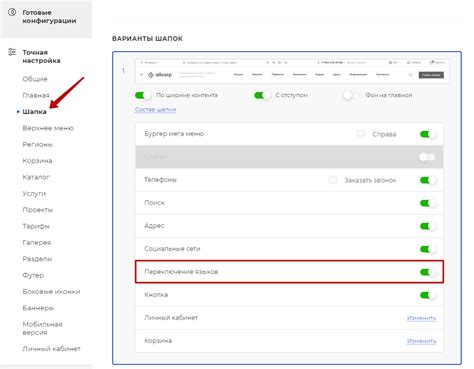
Настройка переключения языков на вашем устройстве может предоставить вам несколько важных преимуществ:
- Удобство использования: с настройкой переключения языков вы можете легко и быстро переключаться между русским и английским языками, что значительно облегчает работу с различными приложениями и текстовыми редакторами.
- Повышение эффективности: настройка переключения языков позволяет вам оставаться продуктивными и эффективными при работе с разными языками. Вы сможете быстро переключиться на нужный язык и продолжить свою работу, минимизируя потребность в ручном изменении языковых настроек.
- Изучение языков: настройка переключения языков может быть полезной для изучения новых языков. Вы сможете практиковать свои навыки перевода и просматривать ресурсы на разных языках, не выходя из своей рабочей среды.
- Адаптация к разным сценариям использования: настройка переключения языков позволяет вам адаптироваться к различным сценариям использования. Например, если вы работаете с иностранными коллегами или клиентами, наличие возможности быстрого переключения на их язык облегчит коммуникацию и сотрудничество.
В общем, настройка переключения языков предоставляет вам гибкость и удобство в работе с различными языками, значительно повышая вашу производительность и адаптивность. Не упускайте возможности использования этой полезной функции на своем устройстве!
Установка программы
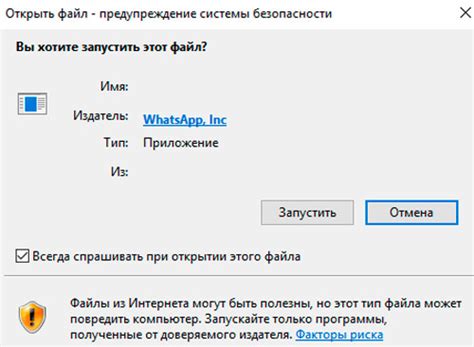
Перед установкой программы, убедитесь, что ваш компьютер соответствует системным требованиям. Для установки программы вам понадобится следующее:
| Операционная система: | Windows 10, Windows 8, Windows 7, Windows Vista |
| Процессор: | Не менее 1 ГГц |
| Оперативная память: | Не менее 2 ГБ |
| Свободное место на жестком диске: | Не менее 500 МБ |
Для установки программы выполните следующие шаги:
- Скачайте установочный файл программы с официального сайта.
- Запустите установочный файл.
- Выберите язык установки - русский.
- Прочитайте и принимаете лицензионное соглашение.
- Выберите папку для установки программы и желаемые параметры.
- Нажмите на кнопку "Установить".
- Дождитесь окончания установки, затем нажмите "Готово".
После завершения установки, программа будет готова к использованию. Теперь вы можете настроить переключение русского и английского языков с помощью данной программы.
Выбор программы для настройки
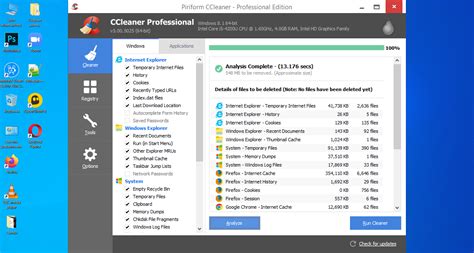
Настройка переключения между русским и английским языками на компьютере может быть произведена с помощью специальных программ, которые предоставляют соответствующие возможности. Существует несколько популярных программ, которые можно использовать для этой цели:
1. Языковая панель операционной системы. Эта удобная и простая в использовании функция встроена в операционные системы Windows и MacOS. Ее настройка позволяет легко переключаться между русским и английским языками, используя сочетание клавиш или иконку на панели задач.
2. Сторонние программы. Некоторые пользователи предпочитают использовать сторонние программы, которые предоставляют дополнительные функции и возможности настройки. Примеры таких программ включают "Punto Switcher" и "Key Switcher". Эти программы позволяют автоматически определять язык ввода и изменять его при необходимости.
3. Расширения для браузеров. Если вы часто работаете веб-страницами на разных языках, то можете установить соответствующее расширение для своего браузера. Например, расширение "Google Input Tools" позволяет удобно переключаться между разными языками прямо в браузере.
Выбор программы для настройки зависит от ваших предпочтений и потребностей. Удобство использования, наличие дополнительных функций и совместимость с вашей операционной системой являются ключевыми факторами при выборе программы. Поэтому важно изучить все доступные варианты и выбрать наиболее подходящий для вас инструмент. Языковая настройка на компьютере сделает работу с разными языками более комфортной и эффективной.
Скачивание и установка программы
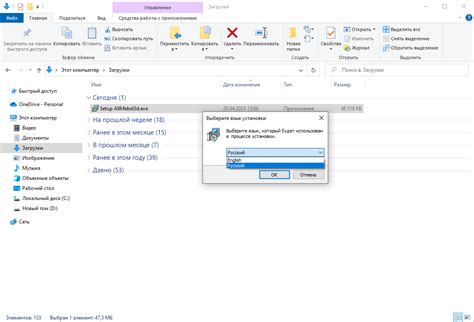
Для настройки переключения русского и английского языков на вашем компьютере вам понадобится специальная программа. Следуйте этим шагам, чтобы скачать и установить необходимое программное обеспечение:
- Откройте веб-браузер и перейдите на официальный сайт программы.
- Найдите раздел "Скачать" или "Загрузка" на сайте.
- Выберите версию программы, соответствующую операционной системе вашего компьютера. Обычно доступны версии для Windows, macOS и Linux.
- Нажмите на ссылку для скачивания программы.
- После загрузки программы откройте скачанный файл.
- Запустите установщик программы и следуйте инструкциям на экране.
- По окончании установки запустите программу.
Теперь у вас установлена программа для переключения русского и английского языков, и вы можете приступить к ее настройке.
Настройка русского и английского языков

Настройка переключения английского и русского языков на вашем устройстве может быть полезной, если вам нужно работать с текстом на обоих языках. В этом руководстве мы рассмотрим, как настроить переключение между русским и английским языками на различных устройствах.
Настройка переключения языков на компьютере (Windows):
1. Откройте "Панель управления" и найдите раздел "Язык и регион".
2. В разделе "Язык и регион" выберите "Добавить язык".
3. Найдите русский язык в списке, выберите его и нажмите "Добавить".
4. После добавления русского языка в списке языков выберите его и нажмите "Установить по умолчанию".
5. Чтобы переключаться между английским и русским языками, нажмите сочетание клавиш "Left Alt + Shift".
Настройка переключения языков на мобильном устройстве (Android):
1. Перейдите в "Настройки" и найдите раздел "Язык и ввод".
2. В разделе "Язык и ввод" выберите "Физическая клавиатура и ввод сенсорного экрана".
3. В разделе "Физическая клавиатура и ввод сенсорного экрана" найдите "Настройка языка" и выберите "Добавить язык".
4. Найдите русский язык в списке, выберите его и нажмите "Готово".
5. Чтобы переключаться между английским и русским языками, используйте кнопку "Пробел" на клавиатуре.
Настройка переключения языков на мобильном устройстве (iOS):
1. Перейдите в "Настройки" и найдите раздел "Общие".
2. В разделе "Общие" выберите "Клавиатура".
3. В разделе "Клавиатура" выберите "Клавиатуры".
4. Найдите русский язык в списке, выберите его и нажмите "Добавить новую клавиатуру".
5. Чтобы переключаться между английским и русским языками, нажмите кнопку "Глобус" на клавиатуре.
Открытие программы переключения языков
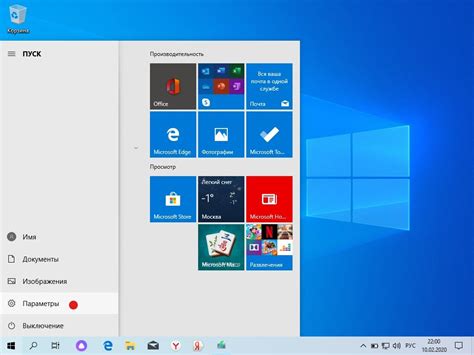
Для настройки переключения русского и английского языков на вашем компьютере, вам необходимо открыть программу, которая отвечает за эту функцию.
Для открытия программы переключения языков вы можете выполнить следующие действия:
- Нажмите на значок "Пуск" в левом нижнем углу экрана.
- В открывшемся меню выберите пункт "Параметры".
- На странице настроек выберите раздел "Время и язык".
- В боковой панели выберите пункт "Язык".
- В разделе "Параметры языка" найдите и выберите пункт "Расширенные настройки".
- В открывшемся окне в разделе "Переключение методов ввода" выберите "Настройка переключения языков".
После выполнения этих действий вы откроете программу переключения языков, где сможете настроить переключение между русским и английским языками.
Выбор основного и дополнительного языка

Выбор основного языка варьируется в зависимости от операционной системы и устройства. Обычно, это делается в настройках устройства, в разделе "Язык и регион". Необходимо выбрать русский язык как основной язык, чтобы он был доступен при переключении.
Дополнительный язык также выбирается в настройках устройства. Он может быть английским или любым другим языком, который вы желаете использовать вместе с русским. После выбора дополнительного языка, он будет добавлен в список доступных языков для переключения.
После выбора основного и дополнительного языков, вы сможете легко переключаться между ними при помощи соответствующих функций на вашем устройстве. Обычно, это делается с помощью клавиатурных сочетаний или значков на панели управления.